“내 iPhone 또는 iPad에서 보냄” 서명을 삭제하거나 바꾸는 방법
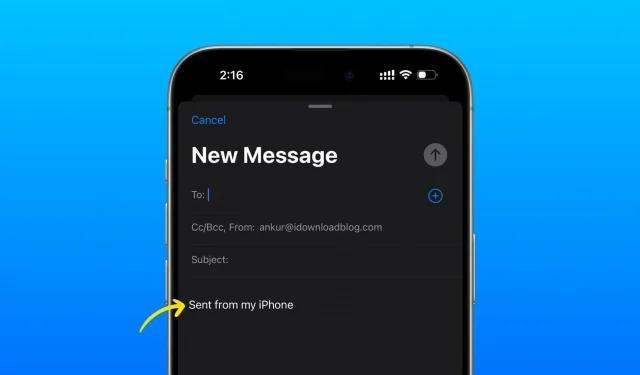
보내는 모든 이메일 끝에 기본 “내 iPhone에서 보냄” 서명을 표시하고 싶지 않으신가요? 이 튜토리얼에서는 iOS 장치에서 이 서명을 제거하거나 편집하는 방법을 보여줍니다.
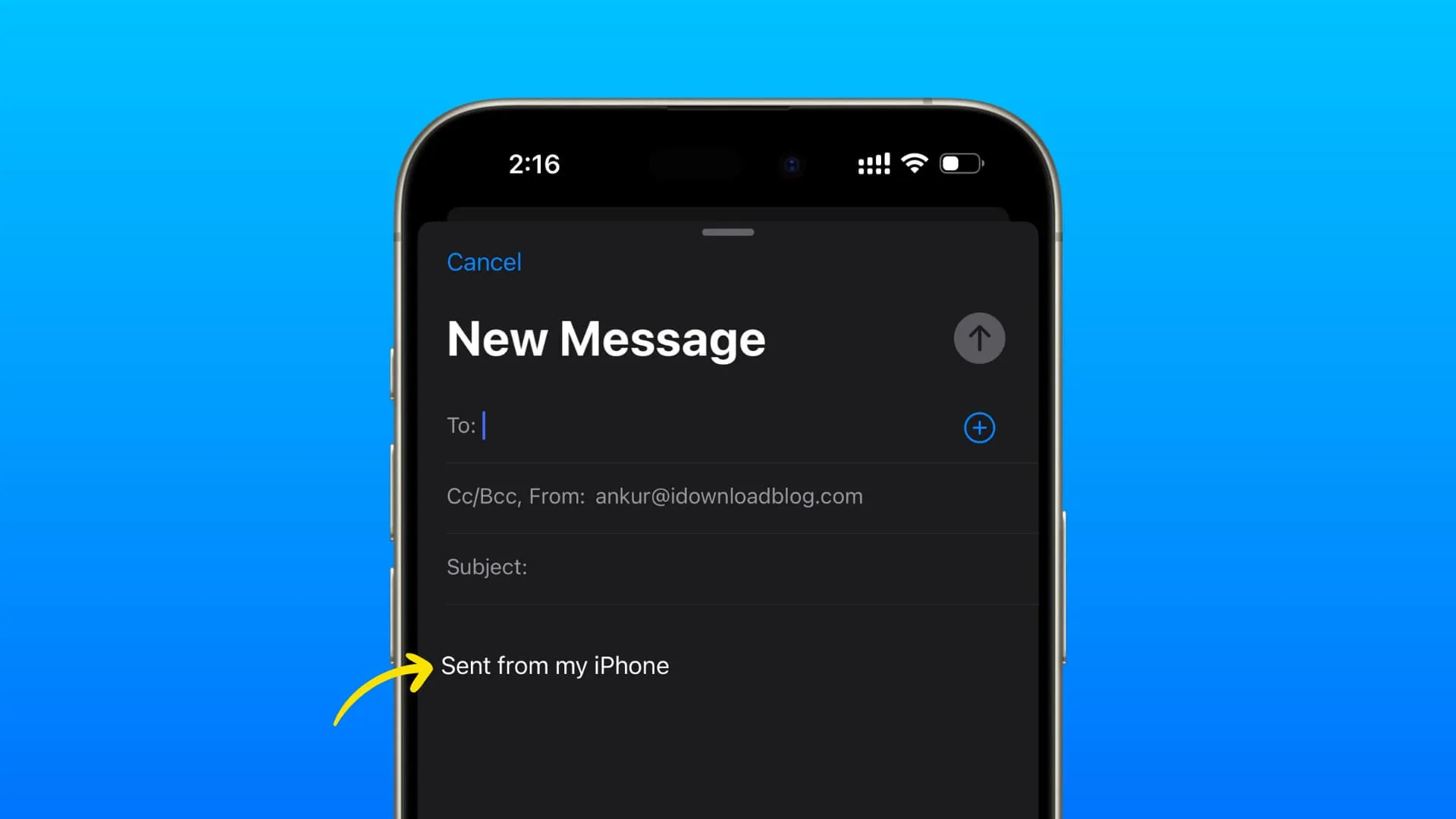
iPhone의 Apple Mail 앱은 모든 이메일 끝에 ” 내 iPhone에서 보냄 ” 이라는 텍스트를 자동으로 추가합니다 . 마찬가지로, iPad에 ” Sent from my iPad “가 추가됩니다.
이 서명은 대부분 Apple을 위한 무료 광고이지만 한 가지 중요한 목적을 제공합니다. 즉, 수신자에게 컴퓨터가 아닌 휴대폰을 사용하여 이메일을 보냈다는 사실을 알리는 것입니다. 따라서 메시지에 사소한 오타가 있는 경우 수신자는 그 이유를 이해할 것입니다.
하지만 이 서명이 마음에 들지 않을 경우 처리 방법은 다음과 같습니다.
이메일에서 “내 iPhone 또는 iPad에서 보냄” 서명을 편집하거나 제거합니다.
- iPhone 또는 iPad에서 설정 앱을 엽니다 .
- 아래로 스크롤하여 메일 을 탭합니다 .
- 화면 하단에서 서명을 탭하세요 .
- ‘ 내 iPhone에서 보냄 ‘ 서명 필드를 탭 하고 이름, 회사 이름, 전화번호, 주소 등 원하는 대로 바꾸세요. 공백으로 유지하려면 거기에 있는 모든 항목을 삭제하면 됩니다.
- 서명을 수정하거나 삭제한 후 좌측 상단의 <메일>을 누르 거나 설정 앱을 종료하세요.
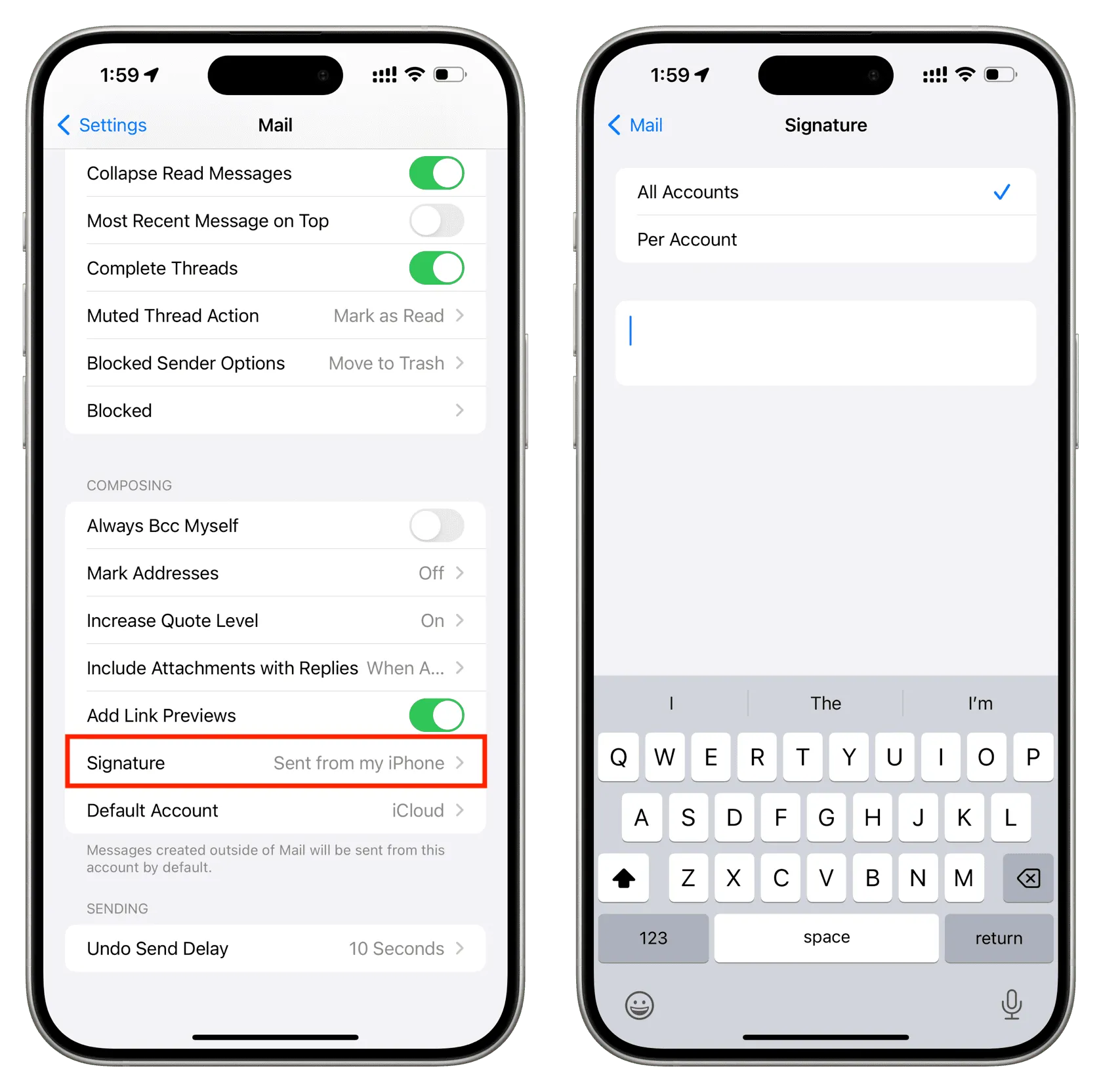
중요: iCloud, Gmail, Yahoo, Hotmail 등과 같은 메일 앱에서 두 개 이상의 이메일 계정을 사용하는 경우 모든 계정을 탭하여 모든 계정에 동일한 서명을 가질 수 있습니다. 또는 계정별을 탭 하고 각각에 대해 서로 다른 서명을 설정할 수 있습니다. 예를 들어, 비즈니스 이메일에는 시설 주소를 서명으로 포함할 수 있고, 개인 이메일에는 전화번호를 서명으로 포함하거나 서명이 전혀 없을 수 있습니다.
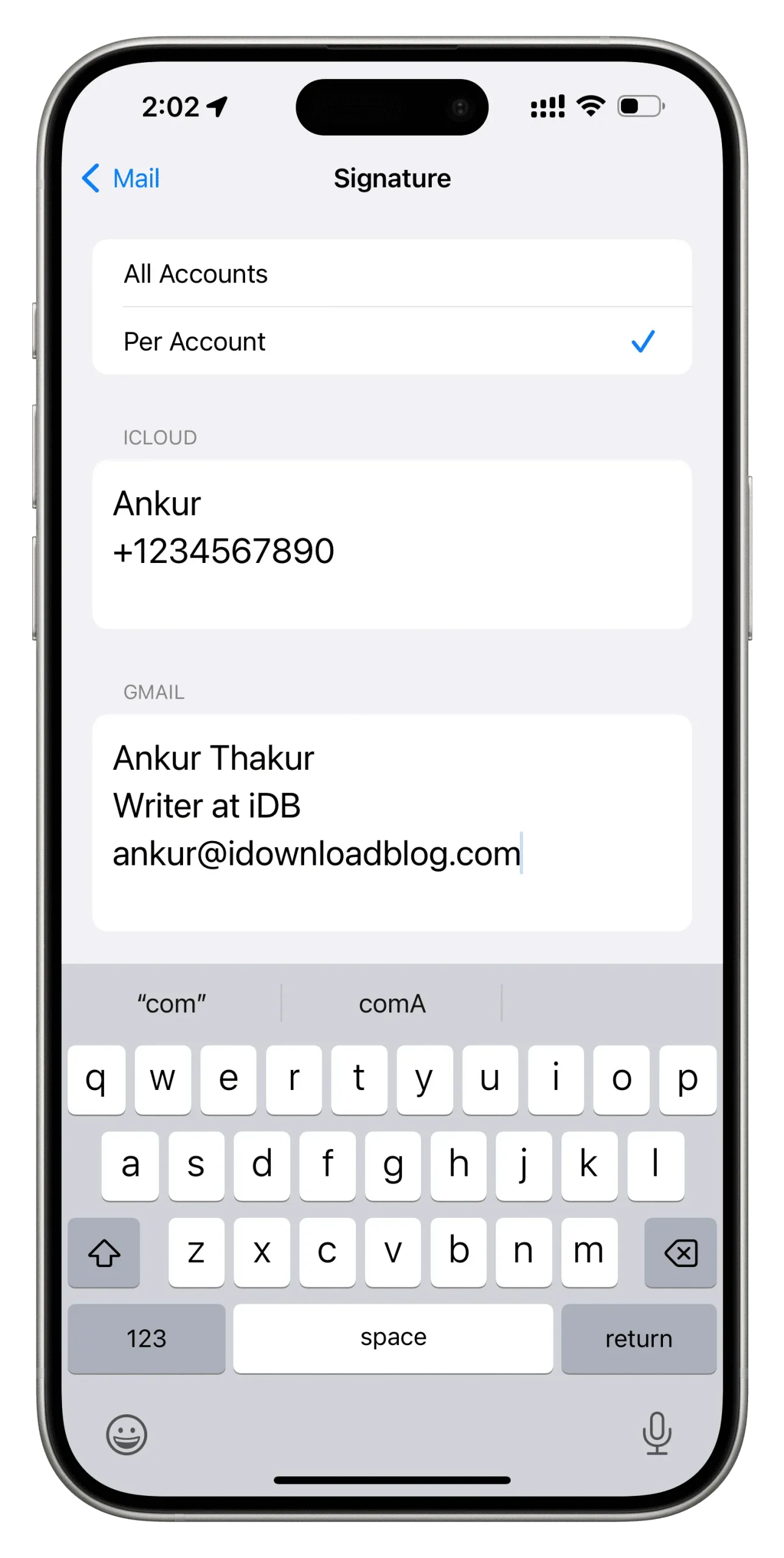
타사 이메일 앱의 경우
Gmail , Edison Mail 또는 Hey 와 같은 타사 iPhone 이메일 앱은 기본적으로 “내 iPhone에서 보냄” 서명이나 기타 서명을 추가하지 않습니다. 따라서 이러한 앱을 주로 사용하신다면 따로 추가하지 않는 이상 걱정하지 않으셔도 됩니다.
서명을 추가하려면 앱 설정으로 이동하여 서명 옵션을 찾으세요. Hey 앱에서는 ‘서명’ 대신 ‘이름 태그’라는 용어를 사용합니다.
이메일 서명을 멋지게 꾸미세요.
답글 남기기